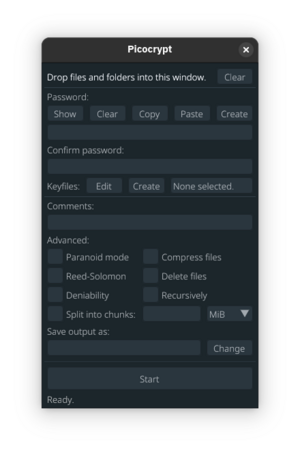الفرق بين المراجعتين لصفحة: «بيكوكريبت»
ط (الإشارة إلى Hat.sh) |
(إضافة نسخة الويب) |
||
| سطر ١٣: | سطر ١٣: | ||
=== ماك أو إس === | === ماك أو إس === | ||
لاستخدام بيكوكريبت على ماك أو إس يوصى بتحميل حزمة <code>Picocrypt.app.zip</code> والقيام بفك ضغطها وتشغيل بيكوكريبت الموجود بداخلها. | لاستخدام بيكوكريبت على ماك أو إس يوصى بتحميل حزمة <code>Picocrypt.app.zip</code> والقيام بفك ضغطها وتشغيل بيكوكريبت الموجود بداخلها. | ||
=== الويب === | |||
يوفر بيكوكريبت نسخة بدائية من البرنامج على الويب ولا تحتوي تلك النسخة سوى على إمكانية التشفير وفكه بشكل أساسي دون دعم المزايا الأخرى الموجودة في نسخ سطح المكتب من البرنامج، وتسمح نسخة الويب من بيكوكريبت باستخدامه على الهواتف دون الحاجة إلى تنصيب تطبيق جديد، وتتوفر نسخة الويب على الموقع: [https://picocrypt.pages.dev picocrypt.pages.dev] | |||
== الاستخدام == | == الاستخدام == | ||
المراجعة الحالية بتاريخ ٢٣:٤٢، ٢٩ فبراير ٢٠٢٤
بيكوكريبت (Picocrypt) هو برنامج مفتوح المصدر لتشفير الملفات والمجلدات يعمل على أنظمة تشغيل الحاسب مثل ويندوز ولينكس وماك أو إس، ويتميز بعدم حاجته إلى صلاحيات إدارية للعمل وقدرته على العمل دون تنصيب وحجمه الصغير والسهولة النسبية لاستخدامه بالإضافة إلى خيارات الأمان التي يقدمها، ولا يعتزم مطوروا البرنامج إضافة خصائص جديدة لتجنب الثغرات المحتملة مع الخصائص الجديدة. وقد تم تصميم واجهة بيكوكريبت الأساسية باللغة الإنجليزية وهي غير متوفرة باللغة العربية حتى الآن.
التحميل
يوصى بتحميل بيكوكريبت من صفحته على موقع GitHub واختيار الحزمة الملائمة لنظام التشغيل الذي سيتم استخدامه عليه.
ويندوز
يوفر بيكوكريبت لنظام ويندوز خيارين لاستخدامه؛ الأول هو تنصيب البرنامج على النظام، والثاني هو استخدام النسخة المحمولة دون تنصيب البرنامج. ويمكن للمستخدم اختيار الحزمة الأنسب عبر تحديد طبيعة استخدامه للبرنامج، فإذا كان يعتزم استخدامه على جهازه الخاص ولا مانع لديه من ظهوره في قائمة البرامج المثبتة يمكنه اختيار حزمة Installer.exe لتنصيب البرنامج، أما إذا كان يعتزم حمله في وحدة تخزين خارجية واستخدامه على أجهزة متعددة فيحتاج استخدامه سريعا دون الحاجة إلى تنصيبه كل مرة أو إذا لم يكن يريد ظهور البرنامج في قائمة البرامج المثبتة يمكنه اختيار النسخة المحمولة لنظام ويندوز Picocrypt.exe والتي تتميز بعدم الحاجة إلى صلاحيات إدارية لاستخدامها.
لينكس
الطريقة الأولى لاستخدام بيكوكريبت على أنظمة لينكس هي حزمة Picocrypt.AppImage والتي تعتبر نسخة محمولة تعمل على معظم التوزيعات دون الحاجة إلى التنصيب ويمكن حملها في وحدة تخزين خارجية واستخدامها على أجهزة متعددة دون الحاجة إلى تنصيب البرنامج كل مرة، ولطريقة أخرى يمكن تنصيب البرنامج عبر حزمة snap المتوفرة على متجر سناب. ويمكن كذلك استخدام الكود المصدري لبناء البرنامج باستخدام الإرشادات الموجودة على صفحة البرنامج على موقع GitHub.
ماك أو إس
لاستخدام بيكوكريبت على ماك أو إس يوصى بتحميل حزمة Picocrypt.app.zip والقيام بفك ضغطها وتشغيل بيكوكريبت الموجود بداخلها.
الويب
يوفر بيكوكريبت نسخة بدائية من البرنامج على الويب ولا تحتوي تلك النسخة سوى على إمكانية التشفير وفكه بشكل أساسي دون دعم المزايا الأخرى الموجودة في نسخ سطح المكتب من البرنامج، وتسمح نسخة الويب من بيكوكريبت باستخدامه على الهواتف دون الحاجة إلى تنصيب تطبيق جديد، وتتوفر نسخة الويب على الموقع: picocrypt.pages.dev
الاستخدام
يمكن تشفير الملفات أو المجلدات باستخدام بيكوكريبت عبر سحبها إلى نافذة البرنامج وإفلاتها بداخلها، ثم اختيار كلمة السر وتأكيدها مرة أخرى، والضغط على Encrypt، وسيقوم البرنامج بصنع ملف مشفر يمكن استخدامه فيما بعد لفك تشفير تلك الملفات أو المجلدات. ويمكن فك تشفير الملفات التي صُنعت بواسطة نفس البرنامج عبر سحبها إلى نافذة البرنامج وإفلاتها بداخلها، ثم كتابة كلمة السر التي تم اختيارها عند القيام بالتشفير، ثم الضغط على Decrypt وسيقوم البرنامج بفك التشفير واستخراج نسخة غير مشفرة لاستخدامها.
خيارات التشفير
توليد كلمات السر
يحتوي بيكوكريبت بداخله على أداة لتوليد كلمات السر عند الرغبة في توليد كلمات سر قوية، ويمكن الوصول إلى هذه الأداة أثناء القيام بعملية التشفير، فبعد سحب الملفات أو المجلدات وإفلاتها داخل نافذة البرنامج يمكن الضغط على زر Create واختيار عدد محارف كلمة السر ونوع تلك المحارف وما إذا كان البرنامج سينسخ كلمة السر إلى الحافظة للصقها في أي مكان آخر مثل مدير كلمات السر.
الملفات المفتاحية
يسمح بيكوكريبت باستخدام ملفات مفتاحية (keyfiles) إلى جانب كلمات السر أو عوضا عنها، بمعنى أن يشترط البرنامج وجود ملف معين يشير إليه المستخدم حتى يتمكن من القيام بفك التشفير، ويصبح خيار استخدام الملفات المفتاحية متاحا في جزء keyfiles بعد سحب وإفلات الملفات أو المجلدات إلى نافذة البرنامج، وفي حالة الرغبة في استخدام أي ملفات متواجدة بالفعل يمكن الضغط على edit ثم سحب وإفلات الملف (أو مجموعة من الملفات) داخل نافذة البرنامج، وهنا يصبح خيار Require correct order متاحا، وتفعيله يعني أن استخدام الملفات المفتاحية في عملية فك التشفير لا بد من أن يكون بنفس ترتيب الملفات الذي كان عليه في عملية التشفير، ثم الضغط على done لاعتماد الملفات المفتاحية مفتاحا لفك التشفير.
الملحوظات
يمكن إضافة ملحوظات إلى الملف المشفر تظهر عند سحب الملف المشفر وإفلاته في نافذة بيكوكريبت قبل فك التشفير، ولا يتم تشفير تلك الملحوظات، لذلك لا يجب استخدامها للإشارة إلى معلومات حساسة.
وضع الذعر
عند تشفير الملفات أو المجلدات، يمكن تحديد خيار Paranoid mode (وضع الذعر)، وعند تفعيله يقوم البرنامج برفع درجة تعقيد التشفير واستخدام المزيد من طبقات الحماية. ولا يعتبر هذا الخيار ضروريا سوى عند الشك باحتمال قيام أجهزة ذات إمكانات وموارد هائلة بمحاولة فك التشفير. وعند تفعيل هذا الخيارقد تكون عملية التشفير وفكه أبطأ.
ضغط الملفات
لا يقوم بيكوكريبت افتراضيا بضغط الملفات عند تشفيرها لكنه يتيح ذلك الخيار عبر الضغط على Compress files أثناء إعداد التشفير فيقوم بيكوكريبت عند تفعيل هذا الخيار بضغط الملفات أثناء التشفير باستخدام خوارزمية ديفليت وقد يزيد هذا الخيار من بطء عمليتي التشفير وفك التشفير قليلا.
تصحيح الخطأ
عند الرغبة في تخزين الملفات المشفرة لوقت طويل على أقراص قد تتعرض للتلف أو عند القلق من تلف الملفات عند تخزينها على الخدمات السحابية يمكن تفعيل مصحح الخطأ Reed-Solomon، وهو يقوم باستخدام كود ريد-سولومون في الملف المشفر حتى يمكن فك تشفيره حتى إذا تعرض الملف إلى تلف يصل إلى 3% من حجمه، أما إذا كان حجم التلف يتجاوز هذه النسبية فسيحاول البرنامج استرداد ما يتمكن من استرداده، ولكن تقوم تلك الخاصية بإبطاء سرعتي التشفير وفك التشفير بشكل ملحوظ.
محو الملفات
عند القيام بتشفير ملفات أو مجلدات باستخدام بيكوكريبت فإنه يقوم بإنشاء نسخة مشفرة من تلك الملفات أو المجلدات فقط، لكن يمكن كذلك عند القيام بالتشفير تفعيل خيار Delete files والذي سيقوم بمحو الملفات أو المجلدات الأصلية غير المشفرة بعد القيام بتشفيرها حتى لا تتواجد سوى النسخة المشفرة.
القدرة على الإنكار
يحمل الملف المشفر بواسطة بيكوكريبت لاحقة (pcv) في نهاية اسم الملف، ولكن يمكن للمستخدمين تغييرها يدويا إلى أي لاحقة أخرى لإخفاء طبيعة الملف (أن يبدل اسم الملف File.pcv إلى File.mp4 وهو ما سيجعل الملف يبدو ملف فيديو بين الملفات الأخرى من الخارج) لكن يجب بعد ذلك إعادة وضع تلك اللاحقة في اسم الملف عند الرغبة في فك تشفيره، وتوفر تلك الطريقة تخفيا بسيطا لكن يمكن لمن لديه المعرفة التقنية استنتاج طبيعة الملف الحقيقية (كونه ملفا مشفرا من إنشاء بيكوكريبت) عبر فحص بياناته، وعند القلق من فحص الملفات فحصا دقيقا بواسطة أشخاص ذوي معرفة تقنية واسعة، يمكن تفعيل خيار Deniability عند القيام بتشفير الملفات أو المجلدات فيقوم بيكوكريبت بإجراء تغييرات على تسلسل بيانات الملف تجعل منه ملفا لا يمكن استنتاج طبيعته الحقيقية حتى من خلال فحصه بواسطة خبراء، لكن لا يزال على المستخدم أيضا القيام بتغيير اسم الملف يدويا، ويؤدي تفعيل هذا الخيار إلى إبطاء عمليتي التشفير وفك التشفير وإلغاء مزايا وضع الذعر وإتلاف الملحوظات.
التقسيم إلى أجزاء
مهما كان عدد الملفات أو المجلدات التي يتم تشفيرها باستخدام بيكوكريبت فإنه ينتج ملفا مشفرا واحدا في كل عملية تشفير، لكن البرنامج يوفر خيارا لتقسيم ذلك الملف إلى أجزاء أصغر حتى يسهل رفعها على خدمات التخزين السحابي أو لتوزيعها بين أشخاص مختلفين فيصبح تواجد جميع الأجزاء ضروريا لفك التشفير، ويمكن تفعيل ذلك الخيار عبر الضغط على Split into chunks واختيار حجم الأجزاء ووحدة الحجم، فمثلا إذا قام مستخدم بتشفير ملف حجمه 10 ميجابايت واختار تقسيمه إلى أجزاء بحجم 1 ميجابايت سينتج عن هذا 10 أجزاء مشفرة حجم كل منها 1 ميجابايت، أو يمكن اختيار عدد الملفات المرجو تقسيم الملف المشفر إليه عبر اختيار Total في وحدة الحجم. ويكفي عند فك التشفير أن يتم سحب واحد من تلك الأجزاء وإفلاته في نافذة البرنامج حتى يقوم بجمع الأجزاء الأخرى شرط أن تكون في نفس المجلد وأن تحمل نفس النهايات الموضوعة عند التشفير.
خيارات فك التشفير
الإجبار على فك التشفير
عند القيام بفك تشفير أحد الملفات التي تم إنشاؤها بواسطة بيكوكريبت، يقوم البرنامج أولا بفحص الملف المشفر للتأكد من عدم تعرضه للتلاعب أو التعديل، وإذا عثر على تلاعب أو تلف في الملف يقوم بمحو الملف الناتج، لكن عند رغبة المستخدم بتجاوز ذلك الإجراء يمكنه تفعيل خيار Force decrypt عند القيام بفك تشفير الملف، ويكون هذا الخيار مفيدا عند تعرض الملف للتلف البسيط إذا كان خيار تصحيح الخطأ باستخدام كود ريد-سولومون مفعلا عند التشفير لأن البرنامج سيحاول استرداد ما يمكن استرداده منه.
محو الملف المشفر
عند القيام بفك تشفير أحد الملفات التي تم إنشاؤها بواسطة بيكوكريبت فإنه يعيد إنشاء نسخة غير مشفرة من تلك الملفات أو المجلدات مع الحفاظ على الملف المشفر، لكن يمكن كذلك عند القيام بفك التشفير تفعيل خيار Delete volume والذي سيقوم بمحو الملف المشفر والإبقاء على الملفات التي تم فك تشفيرها عند عدم الحاجة إلى النسخة المشفرة بعد فك التشفير.
برمجيات تشفير أخرى
يعتبر بيكوكريبت أداة تشفير بسيطة لأنظمة تشغيل الحاسب، لكن قد يحتاج المستخدم إلى خيارات أخرى أكثر توفر إمكانية تنظيم الملفات بصورة أكبر أو تعمل على منصات أخرى وتلك بعض الاقتراحات.
برمجيات تشفير أخرى للحاسب
برمجيات تشفير أخرى للهاتف
- تيلا (يعمل على أندرويد وiOS)
- درويد إف إس (يعمل على أندرويد فقط)
- إي دي إس لايت (يعمل على أندرويد فقط)
برمجيات تشفير أخرى غير مرتبطة بأنظمة تشغيل محددة
- Hat.sh (تطبيق وِب يعمل على معظم المتصفحات الحديثة)